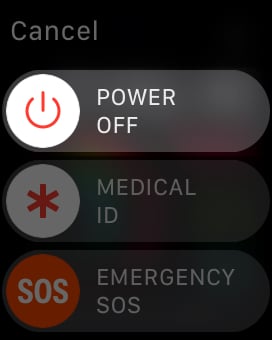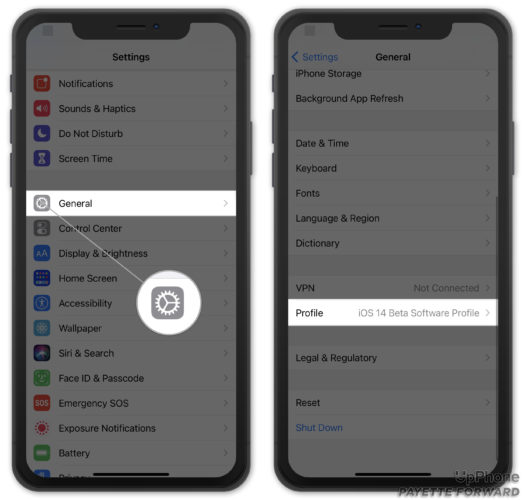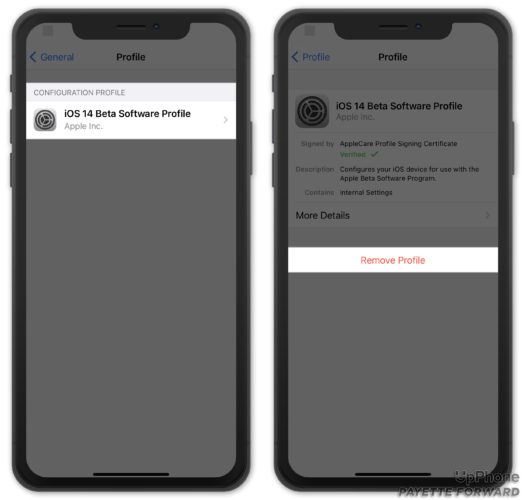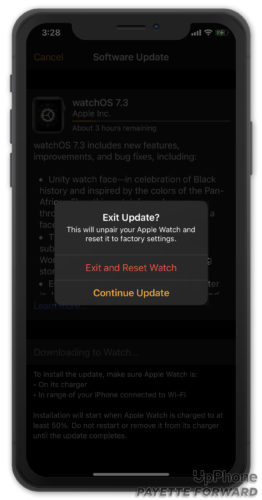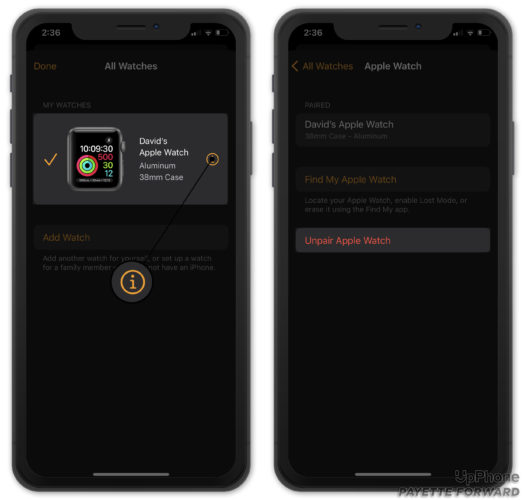Reinicias tu Apple Watch porque deseas emparejarlo con tu iPhone, pero cuando se enciende, te encuentra con un problema. Tu Apple Watch dice que debe actualizarse para poder emparejarse, ¡también dice que ya está actualizado! En este artículo, te explicaré cómo solucionar el problema que ocurre cuando tu Apple Watch está bloqueado en una actualización mientras intentas emparejarlo con tu iPhone.
Reinicia tu Apple Watch y tu iPhone
Lo primero que debes intentar cuando tu Apple Watch se atasca en una actualización durante el emparejamiento es un simple reinicio. Recomendamos reiniciar tanto tu Apple Watch como tu iPhone, en caso de que uno de ellos experimente un problema menor de software. Todos los programas que se ejecutan en tu Apple Watch y iPhone se cerrarán de forma natural y se iniciarán de nuevo cuando se vuelvan a encender.
Cómo Reiniciar Tu Apple Watch
Mantén presionado el botón lateral hasta que aparezca el control deslizante Apagar en la pantalla. Desliza el icono de encendido de izquierda a derecha para apagar tu Apple Watch. Espera unos segundos, luego presiona y mantén presionado el botón lateral nuevamente para volver a encender tu Apple Watch.
Reiniciar Un iPhone Con Face ID
Mantén pulsado el botón lateral y cualquiera de los botones de volumen hasta que aparezca “deslizar para apagar”. Desliza el icono de encendido de izquierda a derecha para apagar tu iPhone. Espera de 30 a 60 segundos, luego presiona y mantén presionado el botón lateral nuevamente hasta que aparezca el logotipo de Apple en la pantalla.
Reiniciar Un iPhone Sin Face ID
Mantén presionado el botón de encendido hasta que aparezca “deslizar para apagar”. Desliza el icono de encendido de izquierda a derecha para apagar tu iPhone. Espera de 30 a 60 segundos, luego presiona y mantén presionado el botón de encendido para encender tu iPhone nuevamente. Suelta el botón de encendido cuando aparezca el logotipo de Apple en la pantalla.
Actualiza tu iPhone
Es posible que tu Apple Watch se haya atascado porque tu iPhone está ejecutando una versión anterior de iOS. Abre Ajustes y toca General -> Actualización de software para verificar si hay una actualización de iOS. Toca Descargar e instalar o Instalar ahora si hay una actualización de iOS disponible.
Eliminar Cualquier Archivo De Actualización
Es posible que hayas descargado previamente un archivo de actualización de watchOS sin siquiera instalarlo. Cuando esto sucede, tu Apple Watch puede atascarse en la actualización, especialmente si hay un problema con el archivo de actualización que descargaste.
Abre Ajustes en tu iPhone y toca General -> Almacenamiento de iPhone. Busca el archivo de actualización de watchOS en la lista debajo de las recomendaciones de Apple para liberar espacio de almacenamiento. Si ves una actualización de watchOS, tócala y luego toca Eliminar actualización.
Elimina Los Perfiles Beta De Tu iPhone o Apple Watch
Mucha gente que experimenta este problema está ejecutando una versión beta de iOS o watchOS. Las versiones beta del software son notoriamente torpes y pueden ser la causa de muchos problemas diferentes.
Eliminar las versiones beta en tu iPhone o Apple Watch podría solucionar el problema. Una vez que hayas instalado con éxito la versión pública de iOS o watchOS en tu iPhone o Apple Watch, siempre puedes volver a inscribirse en el Programa de software Beta de Apple.
Desinstalar Un Perfil Beta En iPhone
Abre Ajustes y toca General -> Perfil.
Toca tu perfil de configuración, luego toca Eliminar perfil. Toca Eliminar para confirmar tu decisión.
Desinstalar Un Perfil Beta En Apple Watch
Abre la aplicación Watch en tu iPhone y toca General -> Perfil. Toca tu perfil de configuración, luego toca Eliminar perfil. Toca Eliminar cuando aparezca la ventana emergente de confirmación en la pantalla.
Desvincula tu Apple Watch y tu iPhone
Si tu Apple Watch aún se atasca, intenta desvincularlo de tu iPhone y vincularlo de nuevo. Esto le dará a tu Apple Watch y iPhone un nuevo comienzo, como si los estuvieras usando por primera vez.
Si estás atascado en la pantalla de actualización cuando abre la aplicación Watch en tu iPhone, toca Cancelar en la esquina superior izquierda de la pantalla. Luego, toca Salir y reiniciar el reloj.
Si no está atascado en la pantalla de actualización, abre la aplicación Watch y toca Todos los relojes en la esquina superior izquierda de la pantalla. Toca el botón Información a la derecha de tu Apple Watch, luego toca Desvincular Apple Watch. Toca Desvincular el Apple Watch de [Your Name] para confirmar tu decisión.
Empareja Tu Apple Watch Con Tu iPhone Nuevamente
Enciende tu Apple Watch presionando y manteniendo presionado el botón lateral hasta que aparezca el logotipo de Apple en la pantalla. Mientras tu Apple Watch se enciende, abre la aplicación Watch en tu iPhone.
Pónte tu Apple Watch y espera hasta que aparezca un mensaje en tu iPhone que te diga que uses tu iPhone para emparejar. Cuando aparezca el mensaje, toca Continuar.
Si no ves este mensaje, toca Todos los relojes en la esquina superior izquierda de la aplicación Watch en tu iPhone. Luego, toca Emparejar nuevo reloj y sigue las instrucciones en pantalla.
Consulta nuestro otro artículo si tienes algún problema para emparejar tu Apple Watch y iPhone .
Ponte en Contacto con el Soporte Técnico de Apple
Es hora de ponerte en contacto con el soporte de Apple si tu Apple Watch permanece bloqueado en una actualización mientras intenta emparejarlo con tu iPhone. Apple brinda soporte para Apple Watch en persona, por teléfono y en línea. Asegúrate de programar una cita primero si planeas dirigirte a tu Tienda Apple local.
Desatascado!
Has solucionado el problema con tu Apple Watch y se está emparejando nuevamente con tu iPhone. Asegúrate de compartir este artículo en las redes sociales para ayudar a familiares y amigos a solucionar el problema también. ¡Deja un comentario a continuación si tienes alguna otra pregunta sobre tu iPhone o Apple Watch!